如何使用PS制作红旗图标?
来源:网络收集 点击: 时间:2024-05-20【导读】:
今天教大家的是使用PS制作一个红旗图标。这个比较适合有一点基础的朋友,操作还是比较简单,大家认真看就能懂。这篇经验能够帮助大家的话,希望大家多多点赞,多多关注。工具/原料more电脑PS方法/步骤1/9分步阅读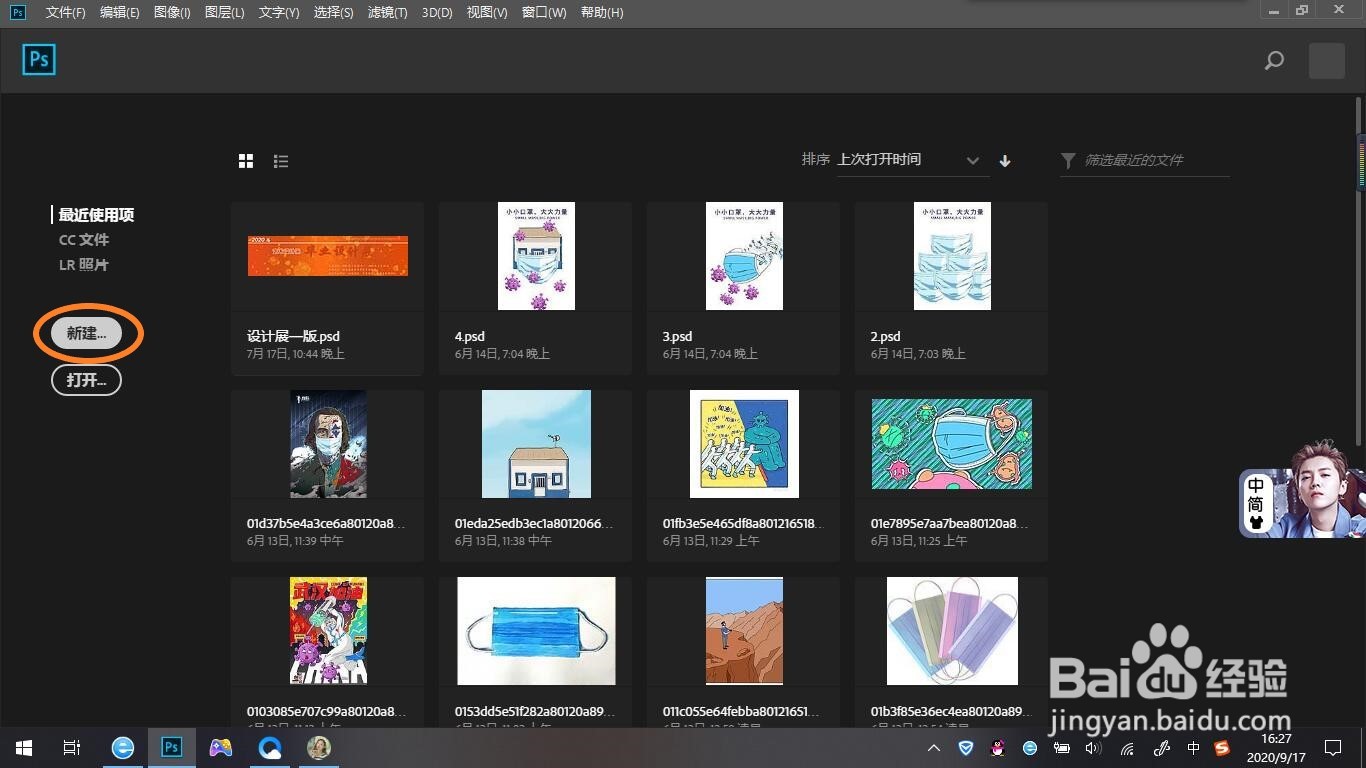 2/9
2/9 3/9
3/9
 4/9
4/9
 5/9
5/9
 6/9
6/9
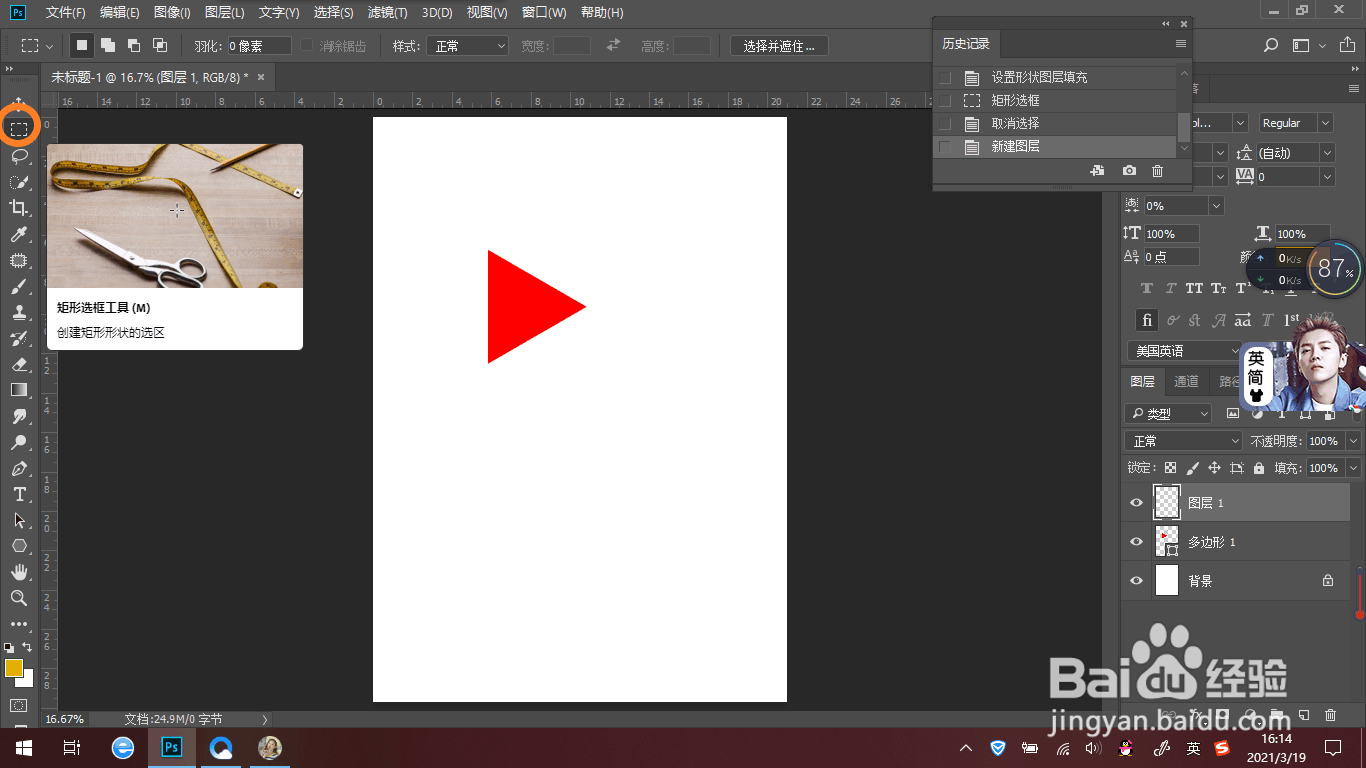 7/9
7/9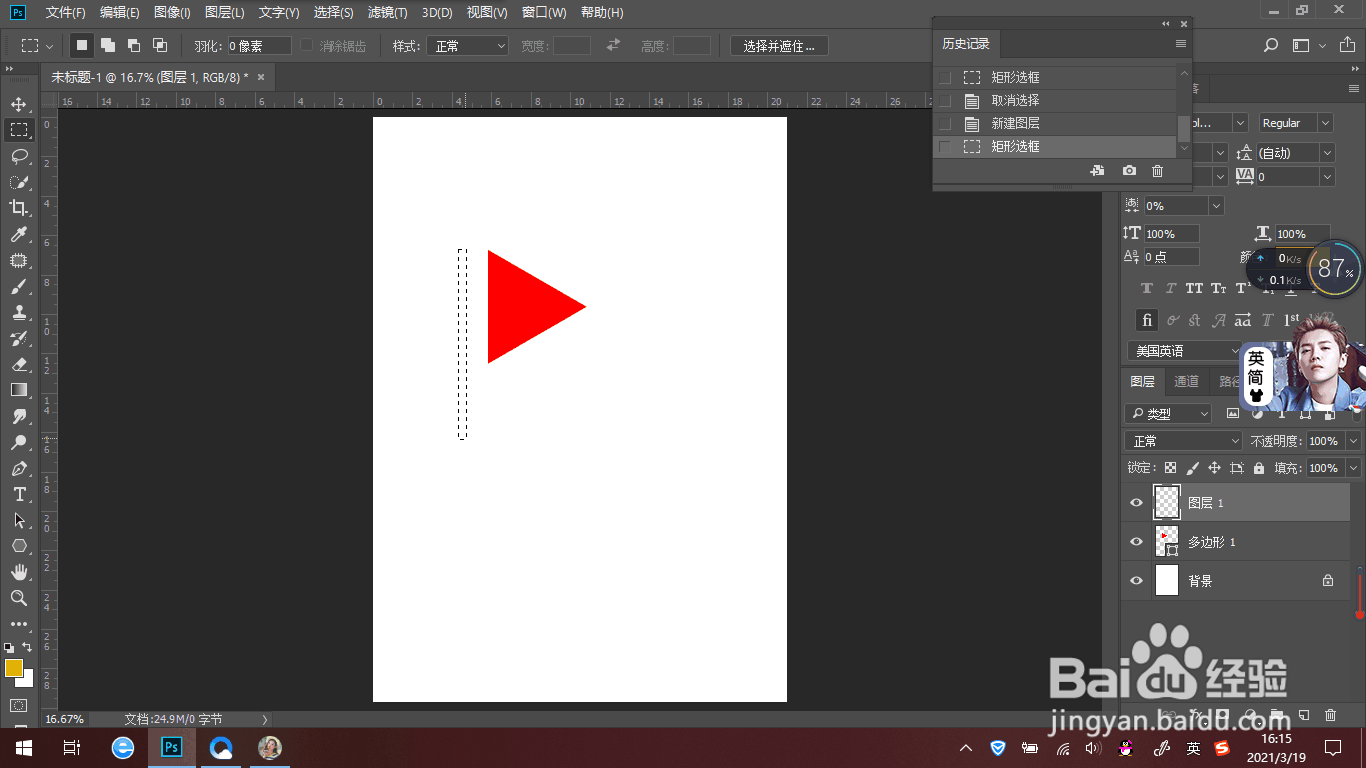
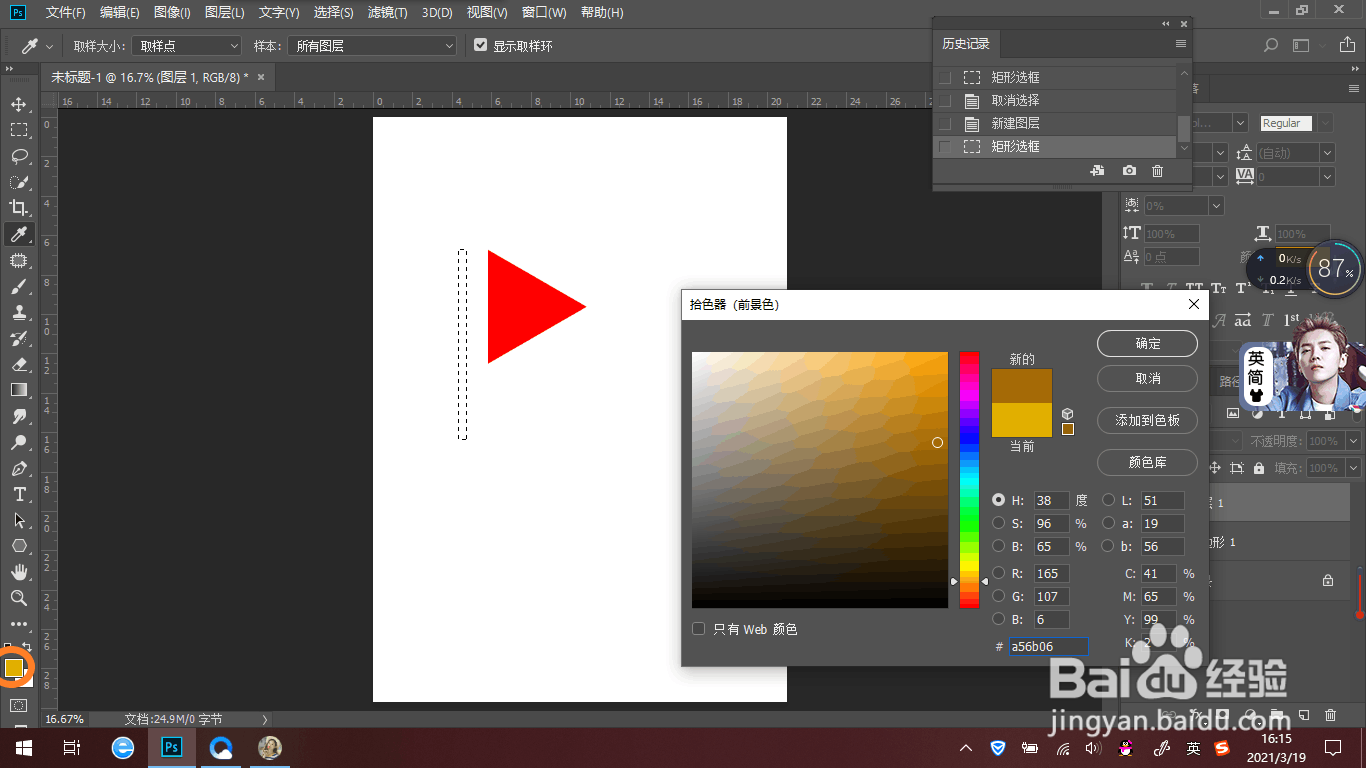 8/9
8/9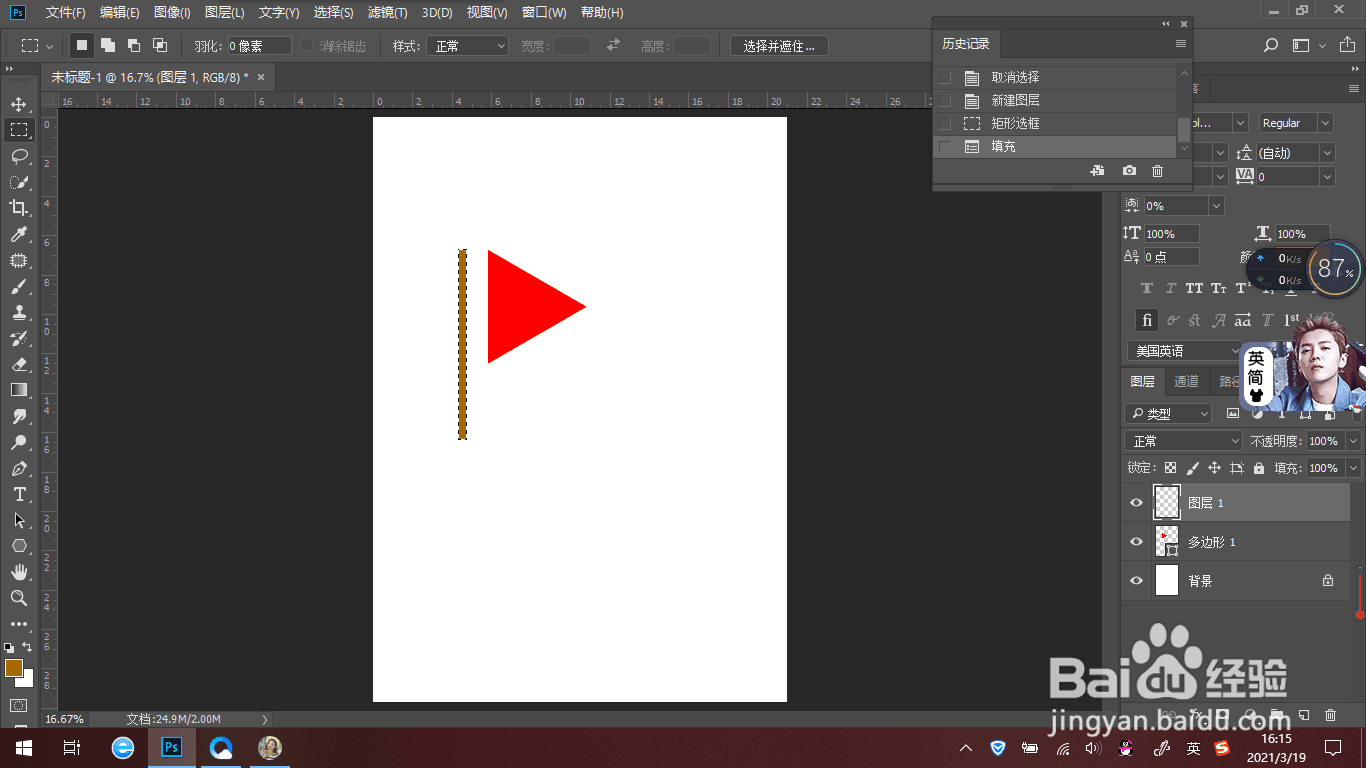
 9/9
9/9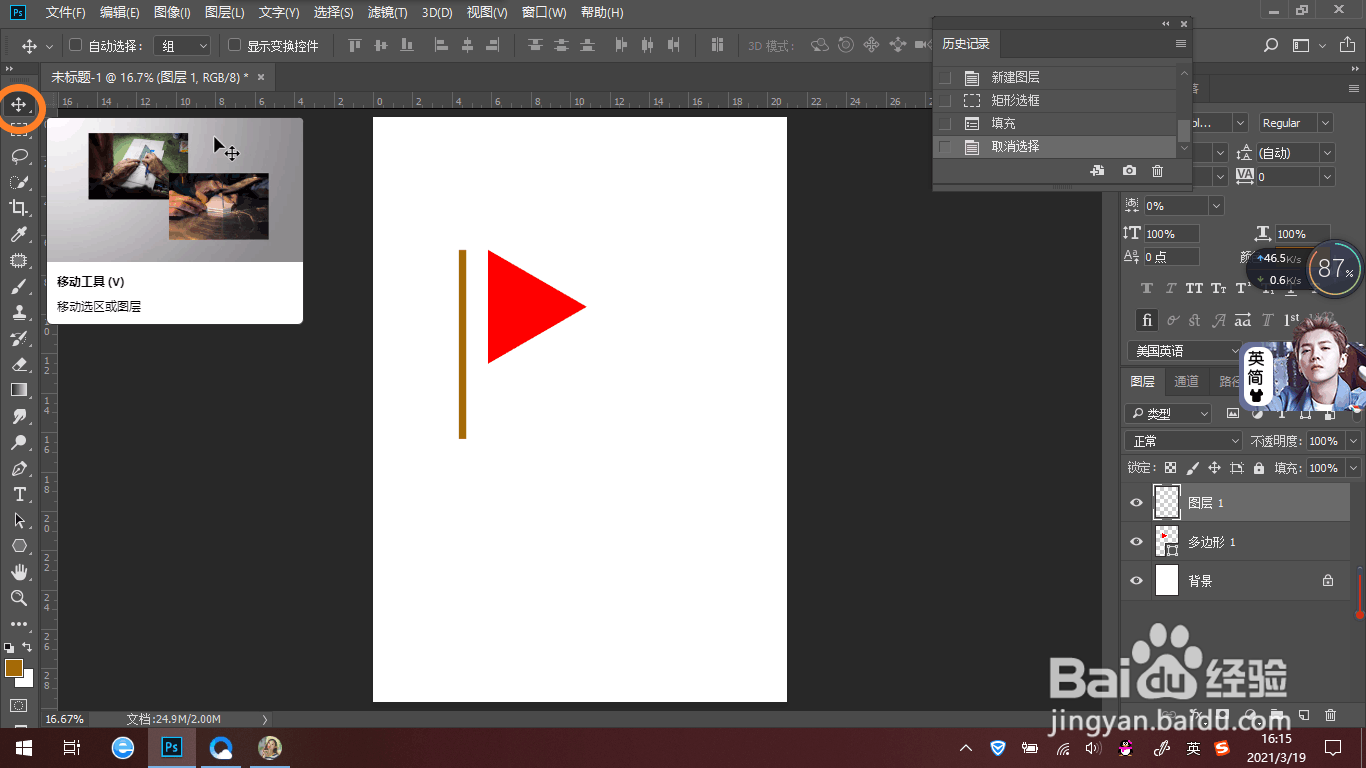

首先打开PS软件,新建一个文档,点击界面中“新建”。
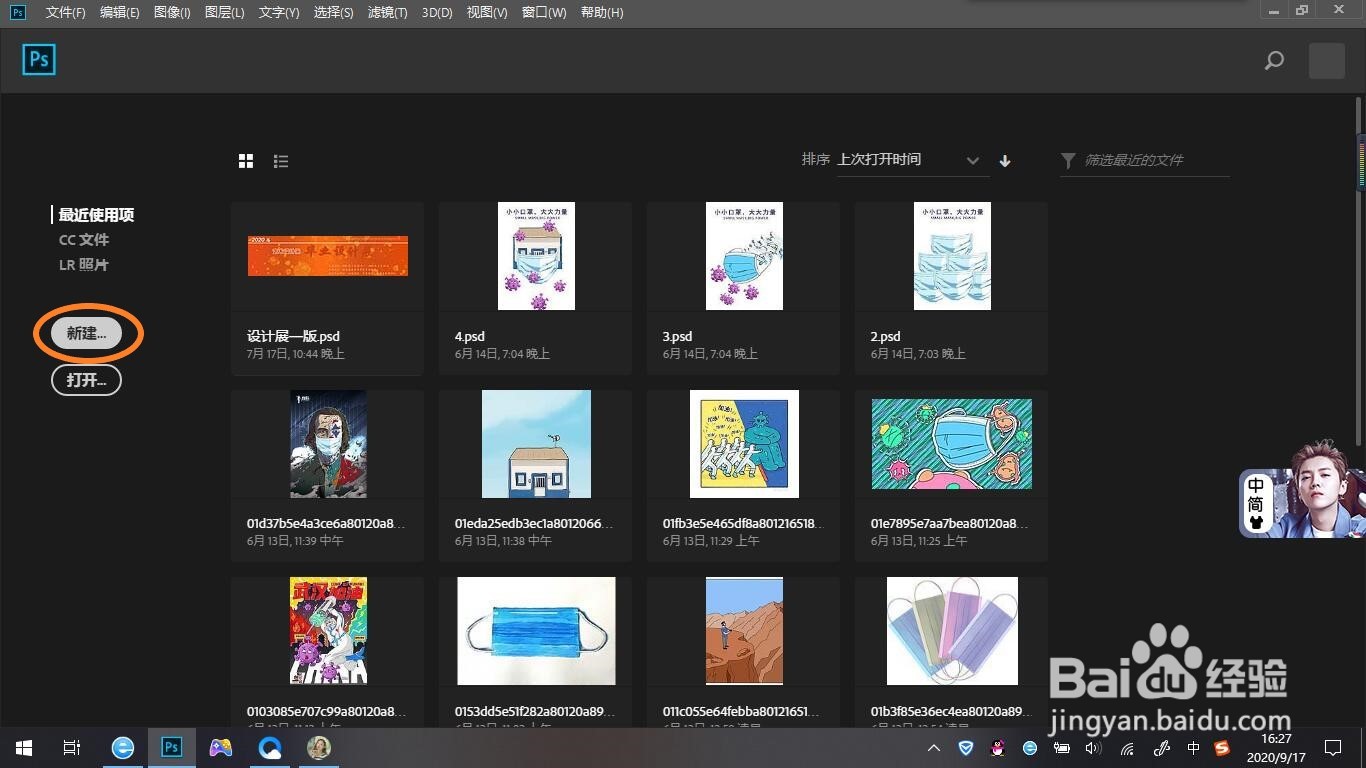 2/9
2/9在弹出的窗口中可选择已有的纸张大小,或者在右侧宽度和高度输入自己想要的大小,其他设置根据需要自行决定。
 3/9
3/9在选择工具之前,现在右下角新建一个图层,点击右下角新建图层图标。

 4/9
4/9右击工具栏中的圆角矩形工具,在弹出的窗口中选择多边形工具,在属性栏中的边中输入3。

 5/9
5/9按住shift键,点击鼠标左键并拖动出正三角形。在属性栏中,点击颜色图标,在弹出的颜色窗口中选择红色。即可填充三角形。

 6/9
6/9点击新建图层,新建一个图层,再点击工具栏中的矩形选框工具。

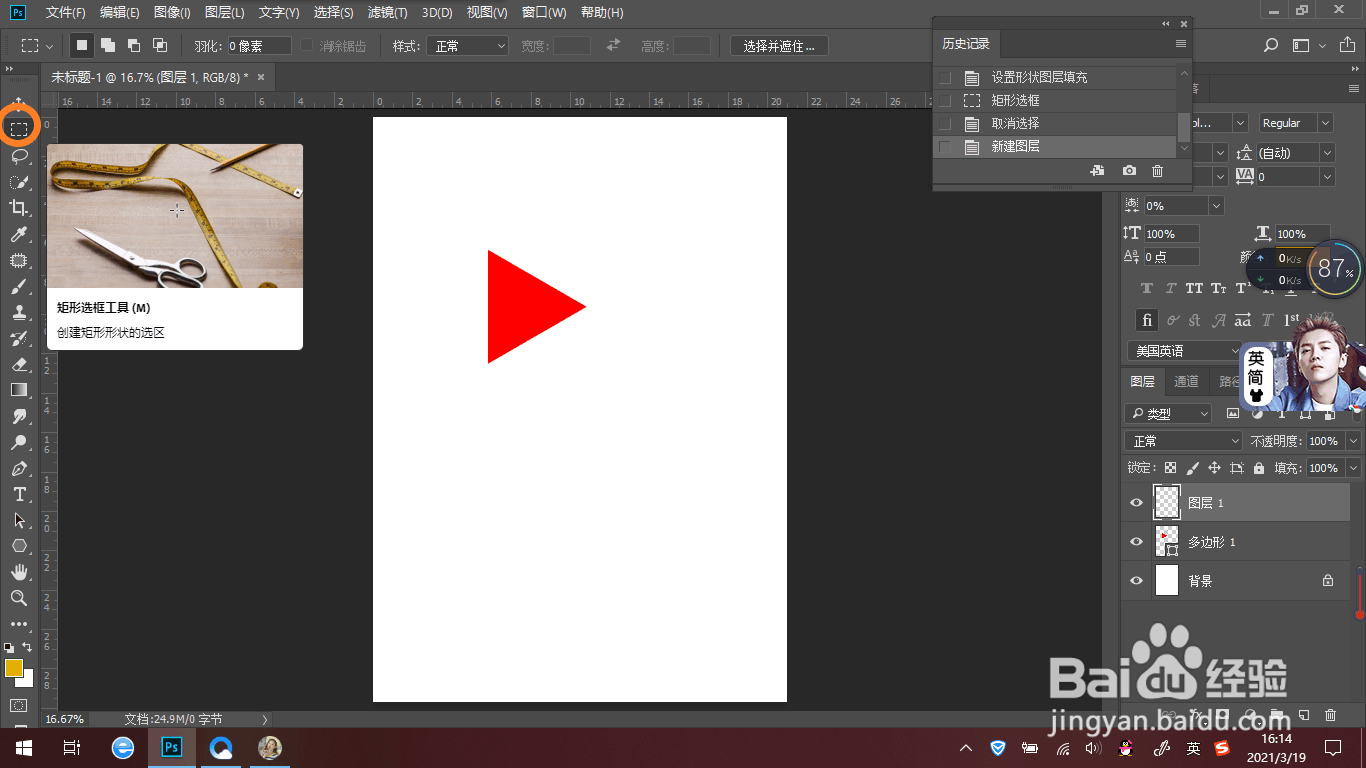 7/9
7/9在空白处画一个长矩形,再点击设置前景色,在弹出的窗口中选择合适的颜色,点击确定。
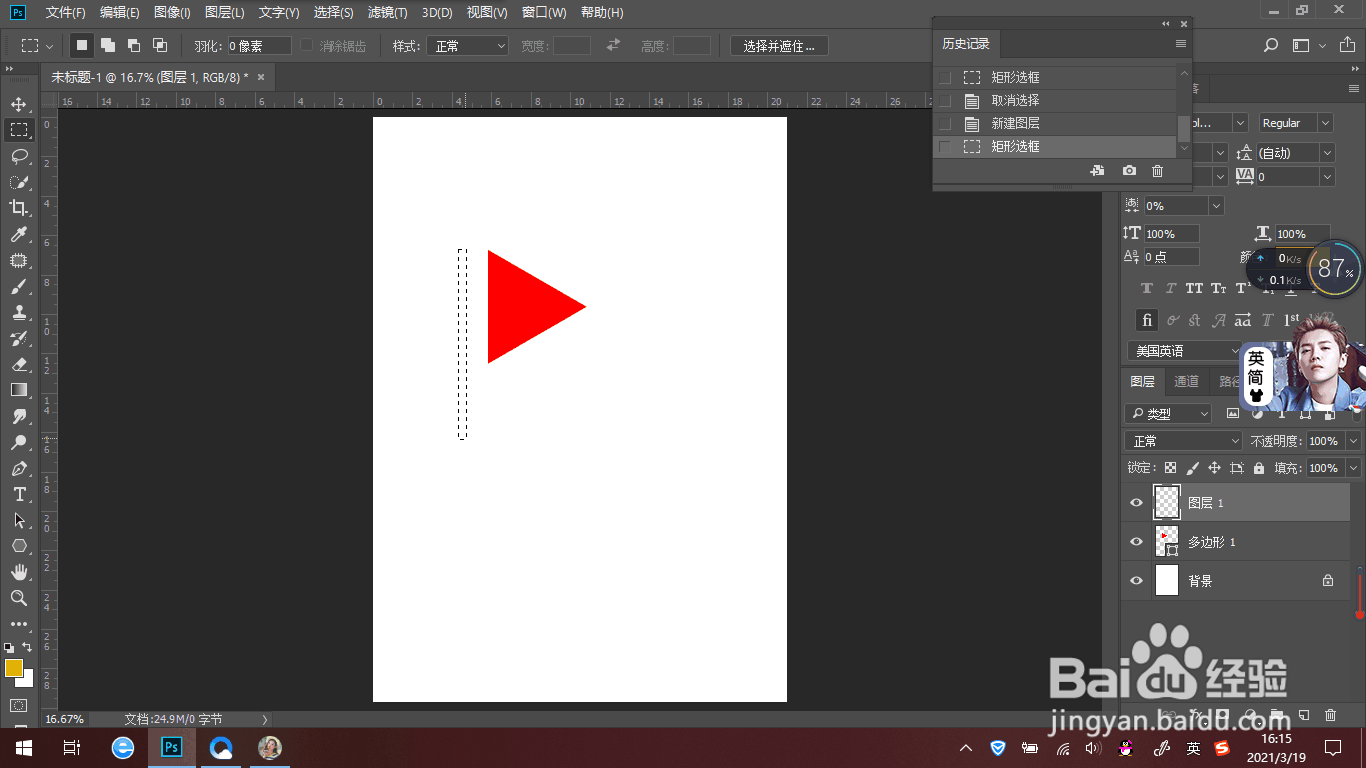
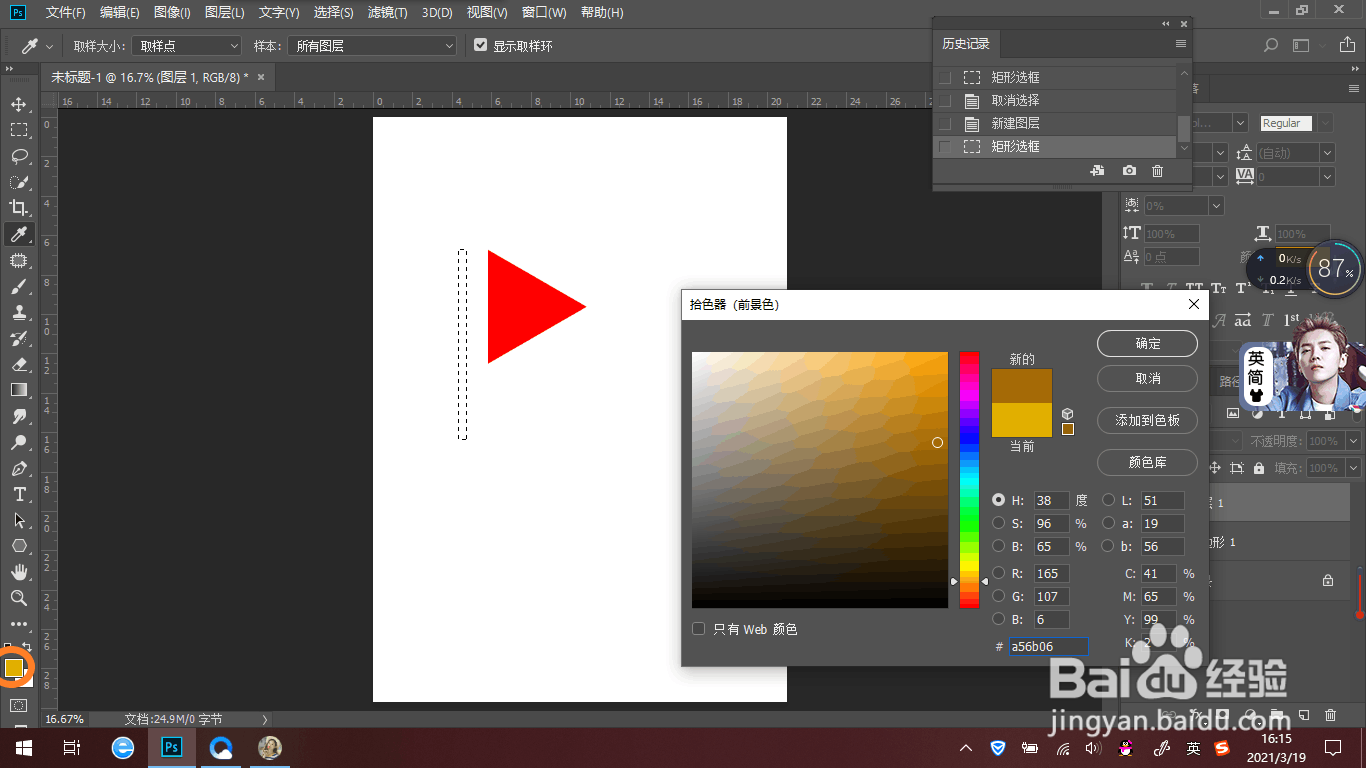 8/9
8/9再按alt+delete键,给矩形填充颜色,再按Ctrl+D键取消选区。
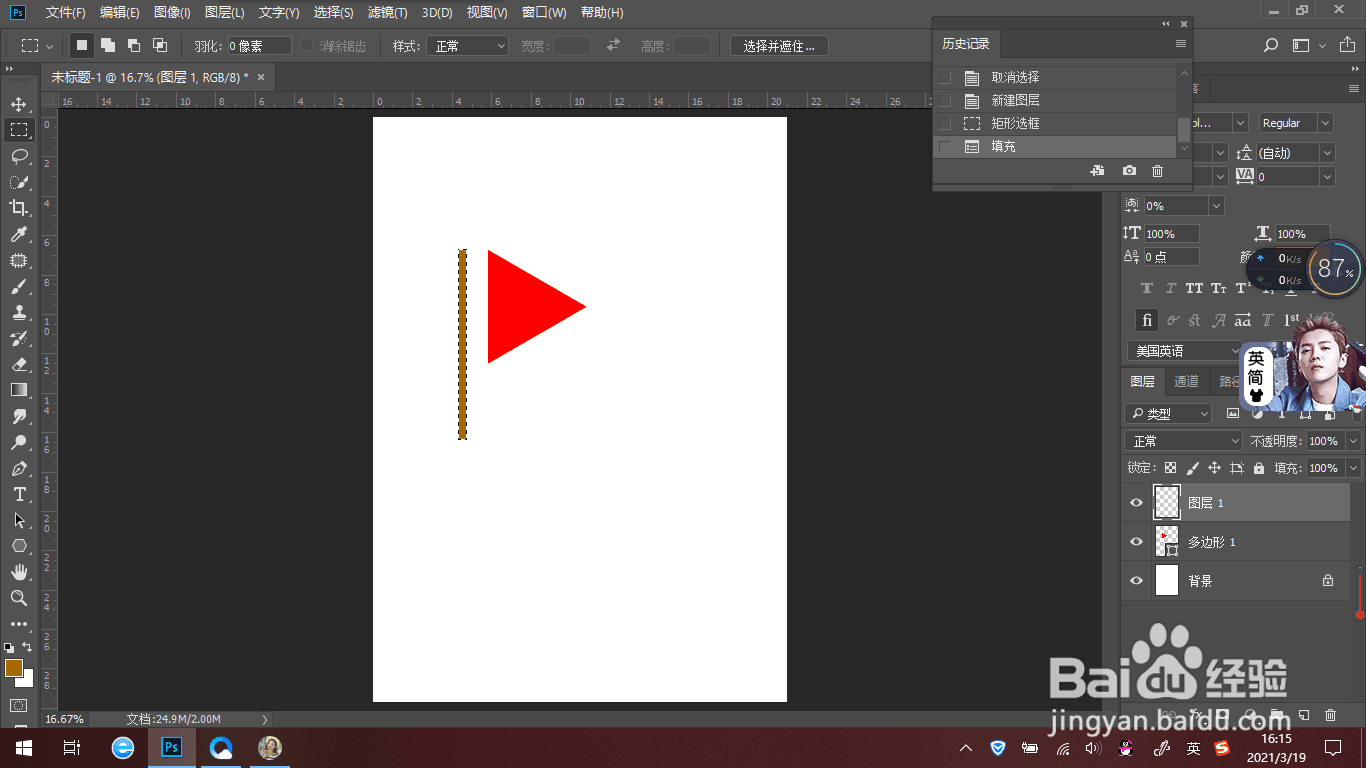
 9/9
9/9再点击工具栏中的移动工具,将矩形移动至三角形左侧合适位置,红旗图标就制作完成了。
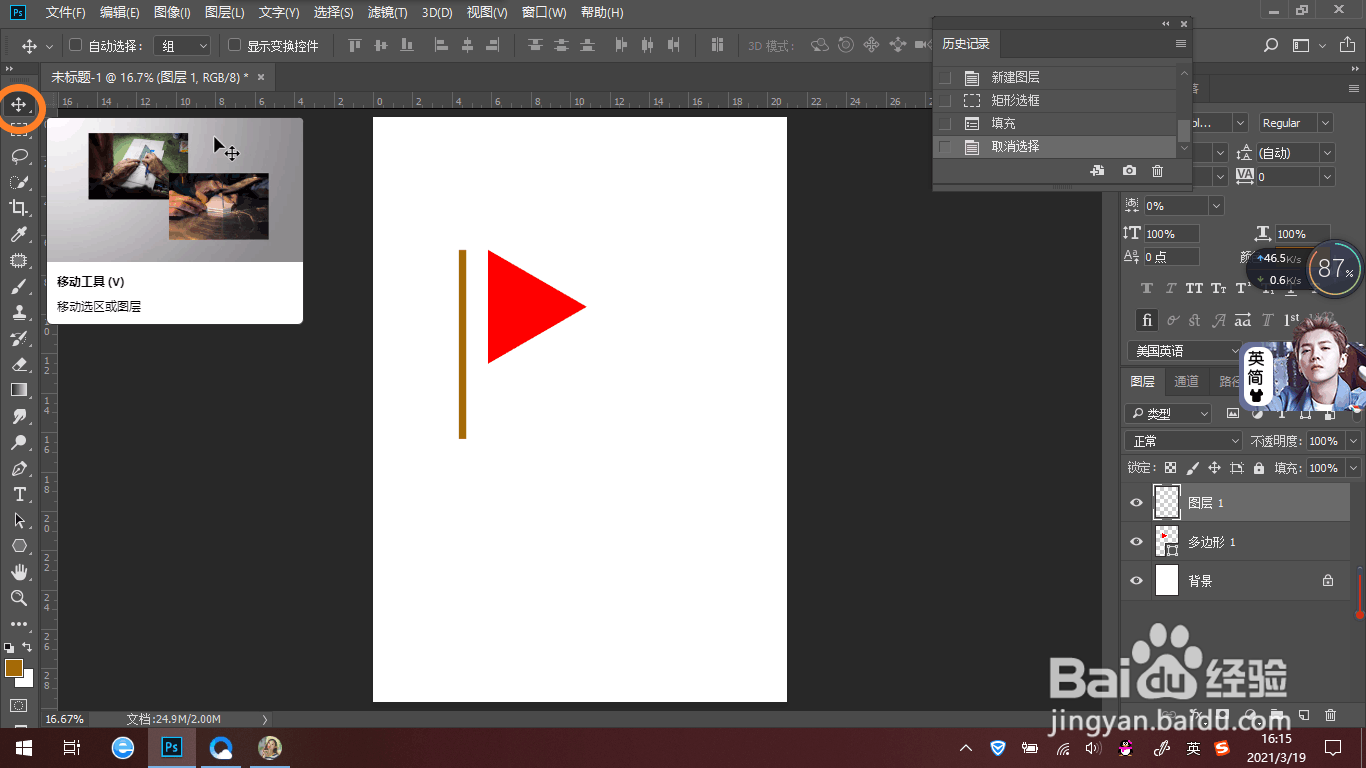

版权声明:
1、本文系转载,版权归原作者所有,旨在传递信息,不代表看本站的观点和立场。
2、本站仅提供信息发布平台,不承担相关法律责任。
3、若侵犯您的版权或隐私,请联系本站管理员删除。
4、文章链接:http://www.1haoku.cn/art_815428.html
上一篇:百度阅读app如何设置文字间距?
下一篇:腾讯视频账号怎么退出
 订阅
订阅